როგორ შევინარჩუნოთ iPhone ეკრანი ჩართული
რა უნდა იცოდეთ
- Შესვლა პარამეტრები > ეკრანი და სიკაშკაშე > ავტომატური ჩაკეტვა თქვენი iPhone-ის ნაგულისხმევი ავტომატური დაბლოკვის პარამეტრების შესაცვლელად.
- შეგიძლიათ შეეხეთ არასოდეს რომ თქვენი iPhone ეკრანი მუდმივად ჩართოთ, ან შეგიძლიათ აირჩიოთ ერთი, ორი, სამი, ოთხი ან ხუთი წუთი.
- ლურჯი მონიშვნა გამოჩნდება თქვენი არჩევანის გვერდით, როდესაც წარმატებით შეცვლით iPhone-ის ავტომატური დაბლოკვის პარამეტრებს.
ეს სტატია განმარტავს, თუ როგორ არ დაუშვათ თქვენი iPhone-ის ეკრანის გამორთვა და ჩაკეტვა, როცა მას აქტიურად არ იყენებთ. ის ასევე განმარტავს, თუ როგორ უნდა შეცვალოთ iPhone-ის ავტომატური დაბლოკვის პარამეტრები, რათა ეკრანი 30 წამზე მეტხანს იყოს ჩართული.
როგორ გავაკეთო ჩემი iPhone ეკრანი ჩართული?
როდესაც თქვენ იღებთ ახალ iPhone-ს, მისი ერთ-ერთი ნაგულისხმევი პარამეტრი მოიცავს ეკრანის ავტომატურ დაბლოკვას. The iPhone-ის დაბლოკვის ეკრანი გეხმარებათ თქვენი ტელეფონისა და ნებისმიერი პერსონალური ინფორმაციის დაცვაში. ეს ნაგულისხმევი პარამეტრი ჩნდება უმოქმედობის 30 წამის შემდეგ, ითიშება თქვენი ტელეფონის ეკრანი და იკეტება.
ავტომატური დაბლოკვა შეიძლება იყოს ძალიან იმედგაცრუებული, თუ გჭირდებათ ეკრანი ჩართული, რათა შეხედოთ მითითებებს Google Maps-ზე ან ხელები დაიბინძუროთ რეცეპტის შესრულებისას. თქვენი iPhone-ის ნაგულისხმევი ავტომატური დაბლოკვის პარამეტრების შესაცვლელად, შეგიძლიათ მიჰყვეთ ამ ნაბიჯებს, რათა თავიდან აიცილოთ თქვენი ეკრანის დაძინება.
შეეხეთ პარამეტრები თქვენი iPhone-ის მთავარ ეკრანზე.
-
გადაახვიეთ ქვემოთ და შეეხეთ ჩვენება და სიკაშკაშე.

აირჩიეთ ავტომატური ჩაკეტვა.
-
შეეხეთ არასოდეს.
თუ ვერ აირჩევთ არასოდესთქვენი iPhone შეიძლება მართოს ადმინისტრატორი, როგორიცაა სკოლა, ორგანიზაცია ან სხვა სუბიექტი. თქვენი iPhone-ის ნაგულისხმევი პარამეტრების შესაცვლელად, რათა თქვენი ეკრანი მუდმივად ჩართული იყოს, დაუკავშირდით თქვენს ადმინისტრატორს.
-
როდესაც ხედავთ ლურჯ ნიშანს მარჯვნივ არასოდეს, თქვენ წარმატებით შეცვალეთ თქვენი iPhone-ის ავტომატური დაბლოკვის პარამეტრები და შეგიძლიათ დააჭიროთ უკან.
თუ iPhone-ის ავტომატური დაბლოკვის პარამეტრები გადართულია არასოდეს, თქვენი iPhone ეკრანი გამოირთვება და დაიბლოკება მხოლოდ მაშინ, როცა ხელით დააჭერთ ღილაკს თქვენი iPhone-ის მარჯვენა მხარეს. არ დაგავიწყდეთ თქვენი iPhone-ის პარამეტრების ხელახლა შეცვლა, თუ გსურთ თქვენი ეკრანი ხელახლა დაიბლოკოს. ამის გაკეთება დაგეხმარებათ შეინახოთ თქვენი ბატარეა და შეინახოთ თქვენი ტელეფონის მონაცემები უსაფრთხოდ.
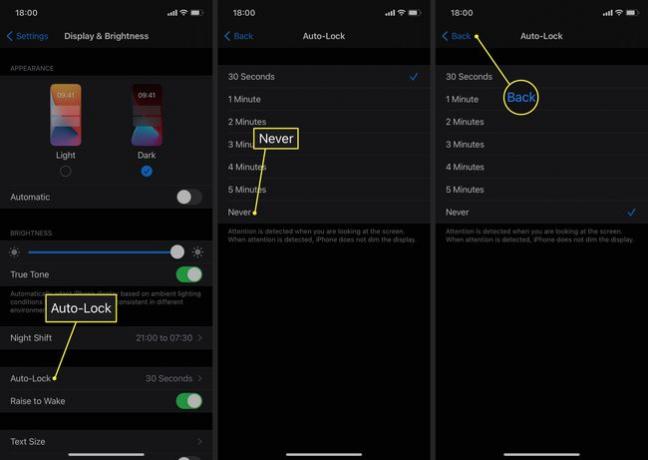
როგორ შევაჩერო ჩემი ეკრანი ძილისგან?
ხანდახან სულაც არ გინდათ, რომ თქვენი ტელეფონი დაიძინოს 30 წამის შემდეგ, მაგრამ არ გინდათ, რომ ის მუდმივად ჩართული იყოს და დაკარგოს თქვენი მოწყობილობის მთელი ძვირფასი ბატარეა. იმისათვის, რომ თქვენი iPhone ეკრანი 30 წამზე მეტხანს იყოს ჩართული, მიჰყევით ამ ნაბიჯებს.
შეეხეთ პარამეტრები თქვენი iPhone-ის მთავარ ეკრანზე.
გადაახვიეთ ქვემოთ და შეეხეთ ჩვენება და სიკაშკაშე.
აირჩიეთ ავტომატური ჩაკეტვა.
შეეხეთ 1 წუთს, 2 წუთს, 3 წუთს, 4 წუთს ან 5 წუთს, რათა აირჩიოთ დრო, რომლითაც გსურთ თქვენი iPhone ეკრანის განათება.
-
როდესაც ხედავთ ლურჯ ნიშანს თქვენი არჩევანის მარჯვნივ, თქვენ წარმატებით შეცვალეთ თქვენი ტელეფონის ავტომატური დაბლოკვის პარამეტრები და შეგიძლიათ დააჭიროთ უკან.

ხშირად დასმული კითხვები
-
როგორ შევინარჩუნო ჩემი შეტყობინებები კონფიდენციალურად iPhone-ის დაბლოკვის ეკრანზე?
გადადით თქვენს iPhone შეტყობინებების პარამეტრები და აირჩიეთ გადახედვის ჩვენება > როდესაც განბლოკილია. ამგვარად, ვერავინ დაინახავს თქვენს შეტყობინებებს თქვენი ტელეფონის განბლოკვის გარეშე.
-
როგორ ვნახო შეხსენებები ჩემი iPhone-ის დაბლოკვის ეკრანზე?
რომ ნახოთ თქვენი iPhone-ის შეხსენებები როდესაც თქვენი ტელეფონი დაბლოკილია, გადადით პარამეტრები > შეტყობინებები > შეხსენებები > შეტყობინებების დაშვება, შემდეგ ჩართეთ ჩვენება ჩაკეტილ ეკრანზე.
-
როგორ დავბლოკო ეკრანის ორიენტაცია iPhone-ზე?
რომ შეაჩერე თქვენი iPhone ეკრანის ბრუნვა, გახსენით საკონტროლო ცენტრი და შეეხეთ ეკრანის ბრუნვის დაბლოკვა. კვლავ შეეხეთ მას, თუ გსურთ ეკრანი ავტომატურად ბრუნავდეს.
